如何不改变照片尺寸情况下缩小照片占用空间大小
来源:网络收集 点击: 时间:2024-08-09比如说要求电子照片小于100KB,尺寸1寸,蓝底,而手头上现有蓝底照片,但是太大,尺寸也不知道是否是一寸,如图1所示(事先声明,本教程里用的照片来自网络,仅限于方便本教程使用,不负有法律责任哦),照片大小为262KB,占用264KB的空间,可以知道这照片要比要求大好多哦。那怎么缩小占用空间大小的同时不改变尺寸呢?
 2/6
2/6首先要知道1寸照片的尺寸大小:2.5厘米 X 3.5厘米,打开Photoshop软件,新建一文档,设置如图2所示。然后点击确定。
 3/6
3/6在Photoshop中打开电子照片,然后把她拖入刚才新建文档中,如图3所示。从文档中可以发现,由于照片很大导致画布装不下,有很大一部分图像看不到了。不要着急,很快解决。
 4/6
4/6在当前文档中按Ctrl +T键,或者点击:编辑---自由变换;此时出现一个调整框(如果看不到调整框的话说明图片已经太大了,可以看到上边有“W”,“H”字母,那个是调整长宽的,可以输入百分比调整一下),然后拉动图像缩小至1寸照片大小,如图4所示。为了照片不变形,必须保证“W”跟“H”中的百分比是一样的。
 5/6
5/6到这里已经调整好了,再看一眼尺寸大小,来个定心丸:图像---图像大小,弹出如图5所示对话框,从中可以看到尺寸是2.5厘米 X 3.5厘米(1寸的),放心了吧。
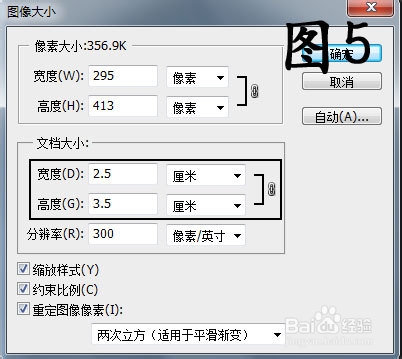 6/6
6/6按Ctrl + Alt +Shift + S组合键(或者选择文件----存储为Web和设备所用格式),在弹出的窗口中做如图6所示操作。最后保存照片吧,尺寸变小了吧?赶紧点赞吧……..
 缩小占用
缩小占用 版权声明:
1、本文系转载,版权归原作者所有,旨在传递信息,不代表看本站的观点和立场。
2、本站仅提供信息发布平台,不承担相关法律责任。
3、若侵犯您的版权或隐私,请联系本站管理员删除。
4、文章链接:http://www.mlbh1.com/art_1096168.html
 订阅
订阅